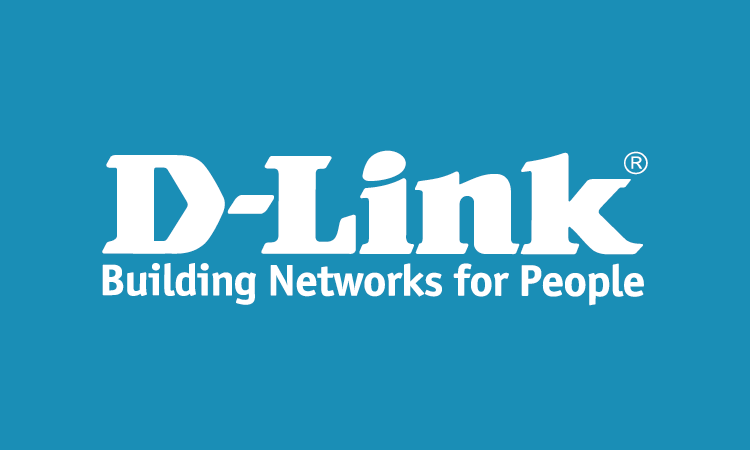اگر می خواهید در هاست خود سایت جدیدی با دامنه ای متفاوت با دامنه ی اصلی آن راه اندازی کنید (ادان دامنه)، ابتدا باید دامنه ی جدید را ثبت کرده و DNSهای آن را به DNSهای هاست تغییر دهید.
قدم دوم این است که دامنه ثبت شده را به هاست معرفی نمایید. پس از معرفی پوشه ای برای وارد کردن فایل های سایت، داخل آن در هاست ایجاد می شود و از آن پس می توانید سایت خود را راه اندازی نمایید.
در این مطلب می خواهیم روش معرفی و وارد کردن دامنه جدید (Addon Domain) در DirectAdmin به همراه روش ویرایش آن را به صورت تصویری آموزش دهیم.
قبل از شروع باید بگوییم که برای راه اندازی ادان دامنه در هاست باید امکان آن توسط ارائه دهنده ی هاست شما، فعال باشد. در غیر این صورت ممکن است نتوانید از مطالب این پست استفاده کنید. همچنین ممکن است ادان دامنه برای هاست شما فعال اما تعداد آن محدود باشد و شما بتوانید تنها ۱ یا ۲ یا … ادان دامنه به هاست معرفی کنید.
به هر حال برای یادگیری در ادامه با یادیت همراه باشید…
معرفی و وارد کردن دامنه جدید (Addon Domain) در DirectAdmin و ویرایش آن:
برای این منظور از قسمت Your Account کنترل پنل روی Domain Setup کلیک کنید.
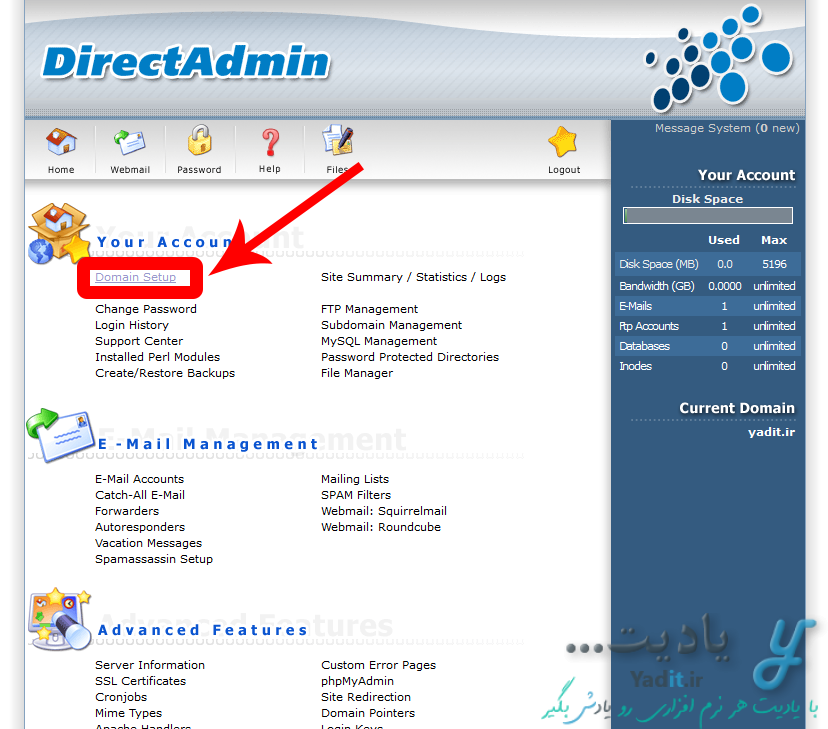
در صفحه ی باز شده گزینه هایی برای معرفی و وارد کردن دامنه ی جدید وجود دارد. علاوه بر این لیستی از دامنه های وارد شده نیز هست که در ادامه بیشتر با آن ها آشنا خواهید شد.
معرفی و وارد کردن دامنه جدید (Addon Domain) در DirectAdmin:
برای این منظور روی Add Another Domain کلیک کنید.
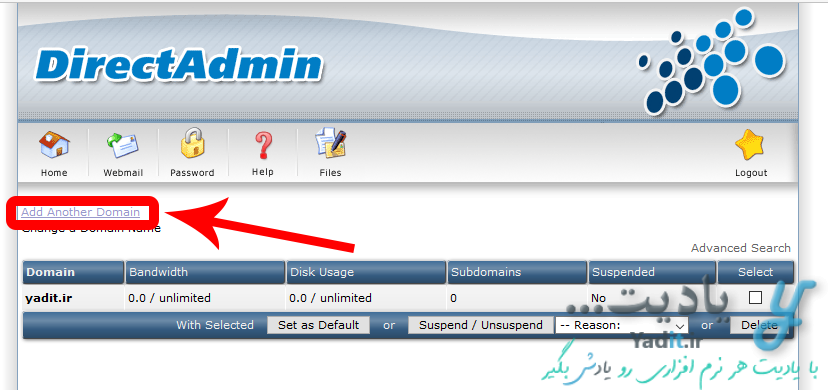
در مرحله ی یعدی شما باید تنظیمات دامنه را انجام دهید. برای این مورد سه کادر وجود دارد که در کادر اول باید نام (آدرس) دامنه را بدون www یا http:// ابتدای آن وارد کنید.
دو کادر بعدی برای وارد کردن فضای اختصاص داده شده به آن از هاست و همچنین پهنای باند اختصاص داده شده به آن می باشد.
لازم به ذکر است که با فعال کردن تیک گزینه ی Same as Main Account در رو به روی این کادرها، انتخاب می کنید که تنظیمات آن قسمت همانند دامنه ی اصلی هاست باشد.
پس از آن سه قسمت دیگر وجود دارد که توصیه می کنیم به جز گزینه ی اول (Secure SSL) که مربوط به تنظیمات امنیتی دامنه و گواهینامه SSL است، دیگر گزینه ها را تغییر ندهید.
پس از انجام تنظیمات روی Create کلیک کنید.
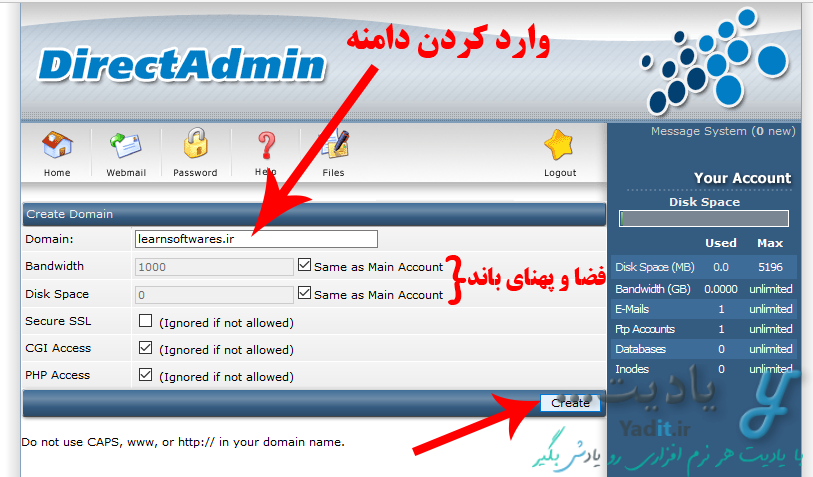
پیام موفقیت آمیز بودن وارد کردن ادان دامنه در هاست به شکل زیر است.
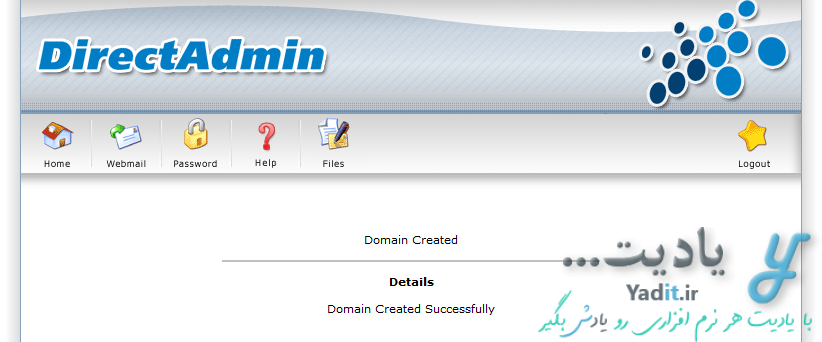
ویرایش دامنه ی معرفی شده به هاست در DirectAdmin:
برای این کار از لیست دامنه های موجود، گزینه ی مورد نظر خود را برای ویرایش انتخاب کرده و روی آن کلیک نمایید.
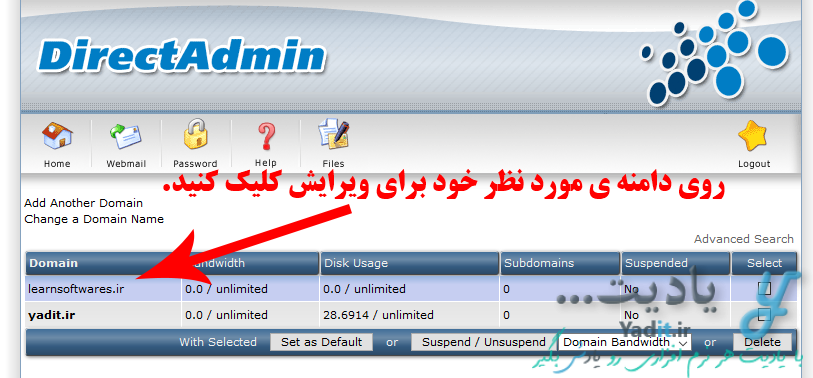
پس از آن صفحه ای مشابه تصویر بالا برای شما باز خواهد شد که می توانید همانند قسمت قبل، تنظیمات مورد نظر خود را انجام دهید.
همان طور که در تصویر زیر می بینید، فضای اختصاص داده شده به دامنه را به جای Same as Main Account، به ۱۰۰۰ مگابایت تغییر داده ایم.
پس از پایان، برای ذخیره سازی روی Save کلیک نمایید.
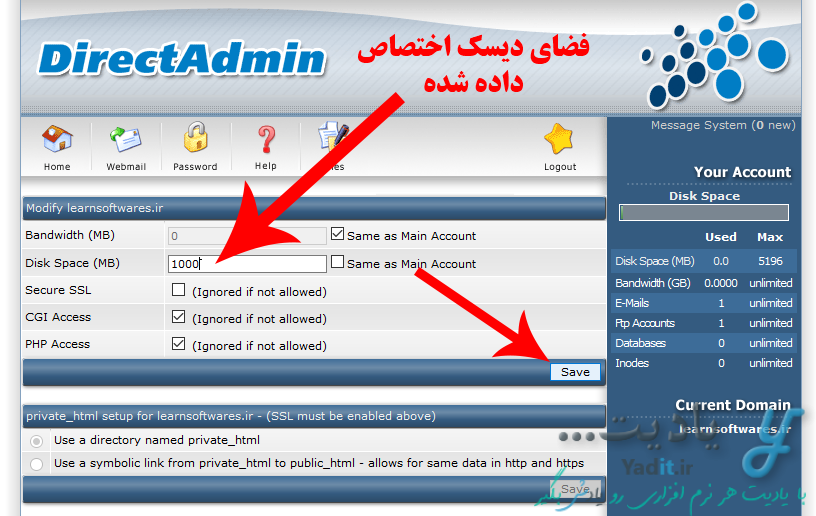
توجه داشته باشید که از این قسمت نمی توانید آدرس دامنه را تغییر دهید. برای یادگیری روش تغییر آدرس دامنه (Addon Domain) در دایرکت ادمین اینجا کلیک کنید…